win10键盘坏了怎么开启小键盘功能 win10键盘无法使用如何调出小键盘
更新时间:2023-07-21 16:38:54作者:run
win10键盘坏了怎么开启小键盘功能,当我们使用win10家庭版电脑时,有时候会遇到键盘坏了或无法使用的情况,这时,如果我们需要输入时该怎么办呢?不用担心,win10系统提供了一个便捷的解决方法,那就是开启小键盘功能。接下来,我将介绍一下win10键盘无法使用如何调出小键盘,以及当键盘无法使用时如何调出小键盘。
具体方法:
方法一、
1、按下“win+i”键打开设置,选择“轻松使用”;
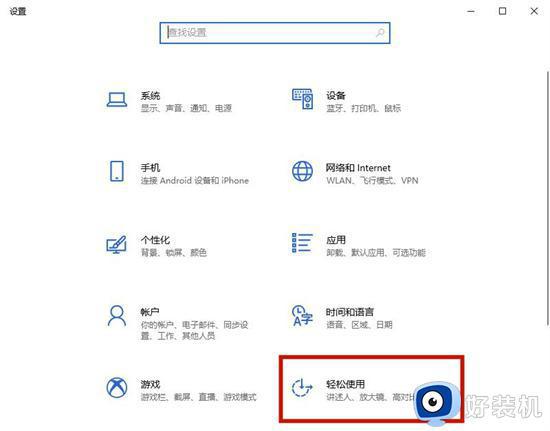
2、接着点击左侧的“键盘”窗口;
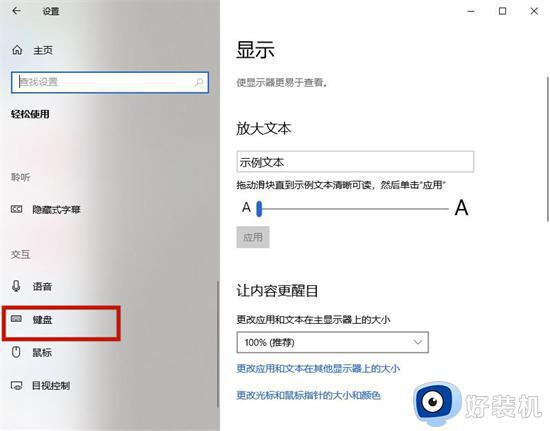
3、在这里我们就可以打开屏幕键盘了;
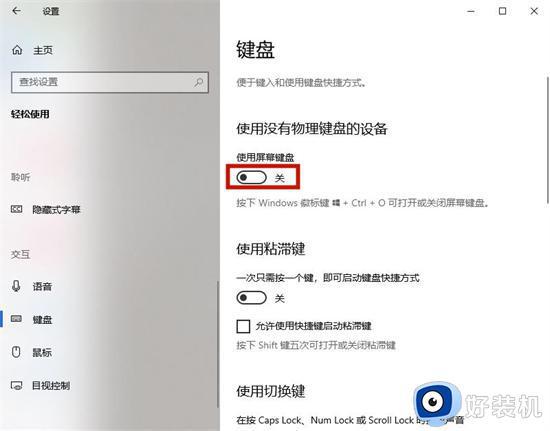
4、当然了我们也可以通过“win+ctrl+o”键快速打开屏幕键盘。
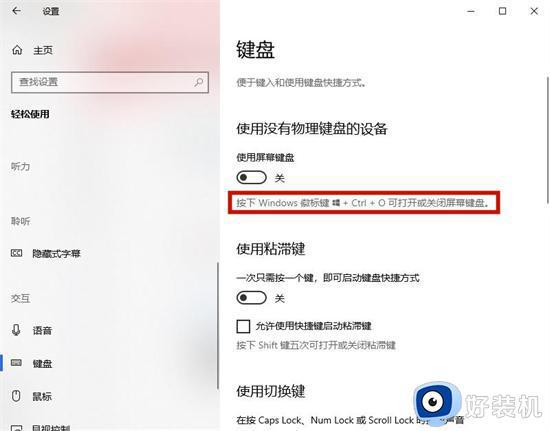
方法二、
1、打开“设置”-“个性化”-“任务栏”,找到“打开或关闭系统图标”并打开;
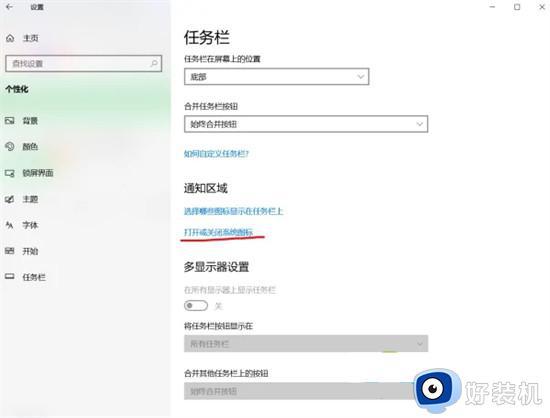
2、找到“触摸键盘”将其打开;
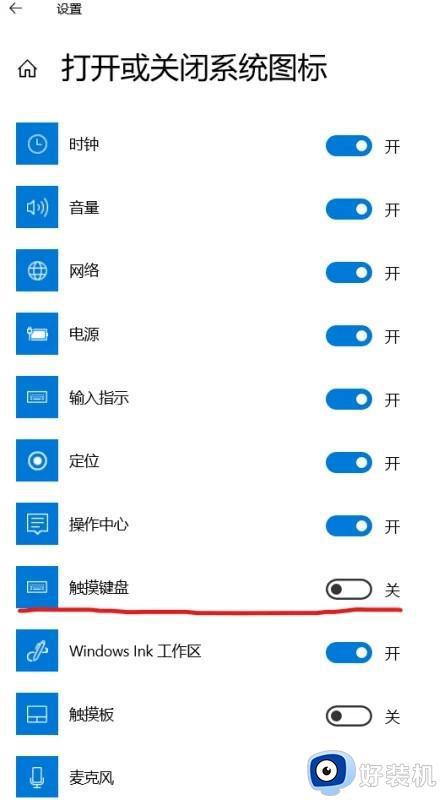
3、可以看到任务栏出现“触摸键盘”图标;

4、点击即可打开触摸键盘/软键盘。
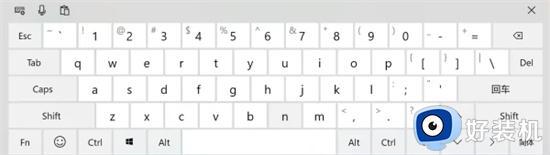
方法三、
1、进入到电脑菜单后,点击“windows轻松使用”;
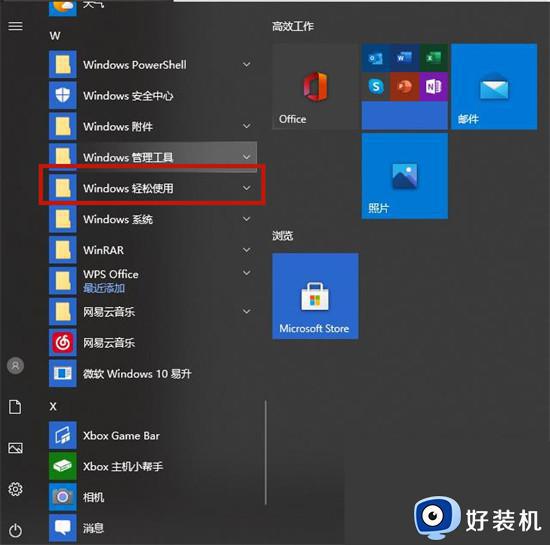
2、接着选择“屏幕键盘”即可。
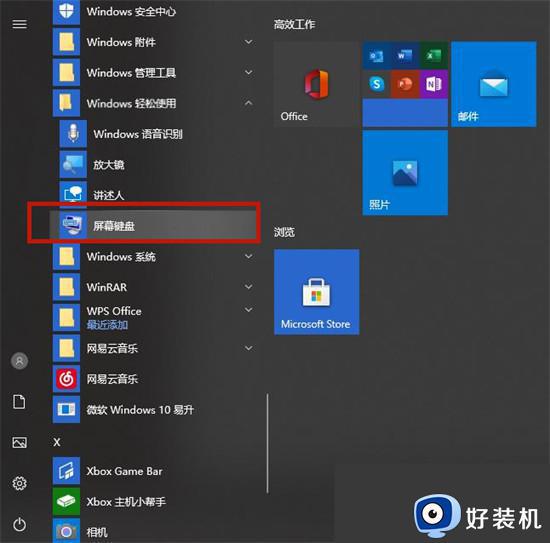
方法四、
1、在电脑键盘上同时按下组合键“Windows+R”;
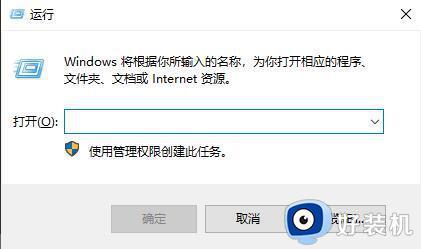
2、在弹出的对话框中,输入“osk”后,点击“确定”即可。
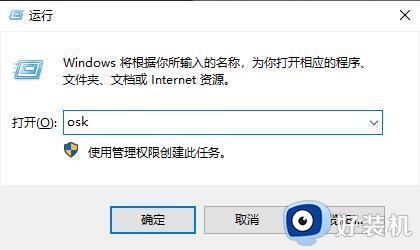
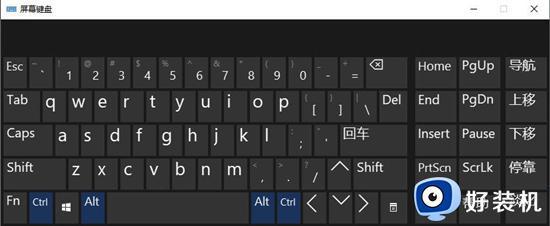
以上就是win10键盘无法使用如何调出小键盘的全部内容,如果你有出现这种现象,不妨根据小编的方法来解决,希望能对大家有所帮助。
win10键盘坏了怎么开启小键盘功能 win10键盘无法使用如何调出小键盘相关教程
- win10开启虚拟键盘的方法 win10怎么打开虚拟键盘功能
- win10键盘坏了怎么用鼠标调出软键盘 win10键盘坏了怎么调出电脑上的键盘
- 怎么关闭win10开机是软键盘 win10开机软键盘如何关掉
- 怎样打开win10的虚拟键盘 开启win10虚拟键盘的图文方法
- win10触摸键盘怎么打开 win10触摸键盘如何调出来
- 怎么关闭win10开机软键盘 win10取消开机软键盘设置方法
- win10软键盘怎么打开使用 开启win10软键盘功能的方法
- win10屏幕键盘怎么打开 win10电脑如何调出屏幕键盘
- win10屏幕键盘怎么调整大小 win10如何调屏幕键盘大小
- win10小键盘的数字打不出来怎么办 w10怎么开启小键盘上的数字
- win10拼音打字没有预选框怎么办 win10微软拼音打字没有选字框修复方法
- win10你的电脑不能投影到其他屏幕怎么回事 win10电脑提示你的电脑不能投影到其他屏幕如何处理
- win10任务栏没反应怎么办 win10任务栏无响应如何修复
- win10频繁断网重启才能连上怎么回事?win10老是断网需重启如何解决
- win10批量卸载字体的步骤 win10如何批量卸载字体
- win10配置在哪里看 win10配置怎么看
win10教程推荐
- 1 win10亮度调节失效怎么办 win10亮度调节没有反应处理方法
- 2 win10屏幕分辨率被锁定了怎么解除 win10电脑屏幕分辨率被锁定解决方法
- 3 win10怎么看电脑配置和型号 电脑windows10在哪里看配置
- 4 win10内存16g可用8g怎么办 win10内存16g显示只有8g可用完美解决方法
- 5 win10的ipv4怎么设置地址 win10如何设置ipv4地址
- 6 苹果电脑双系统win10启动不了怎么办 苹果双系统进不去win10系统处理方法
- 7 win10更换系统盘如何设置 win10电脑怎么更换系统盘
- 8 win10输入法没了语言栏也消失了怎么回事 win10输入法语言栏不见了如何解决
- 9 win10资源管理器卡死无响应怎么办 win10资源管理器未响应死机处理方法
- 10 win10没有自带游戏怎么办 win10系统自带游戏隐藏了的解决办法
